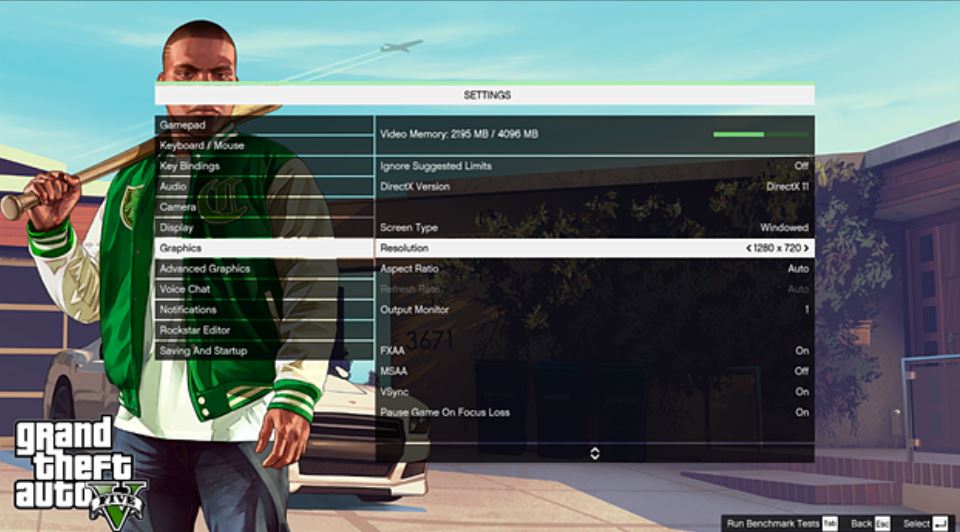Как поднять фпс в гта
Как повысить производительность графики в GTA 5, и улучшить FPS?
Вы здесь, чтобы GTA 5 выглядела и работала настолько хорошо, насколько это возможно. Давайте повысим качество графики и FPS!
Как повысить производительность графики и кадров в GTA 5?
Когда мы говорим о повышении качества графики и FPS (кадров в секунду) в GTA, мы подразумеваем, чтобы ваша игра выглядела великолепно и работала плавно. Давайте быстро определим несколько понятий:
GTA 5 поддерживает широкий спектр графических оптимизаций и оптимизаций производительности, но даже новейшие компьютеры могут с трудом справиться со всеми из них. Мы покажем вам, как улучшить вашу графику и добиться максимально возможного FPS на вашем компьютере.
Графика и FPS не могут быть идеальными одновременно. Если вам нужна наилучшая графика, вам, вероятно, придется согласиться с более низким FPS. И наоборот, оптимизация игры для FPS часто требует некоторых графических жертв. Поэтому вам нужно сбалансировать свои игровые ожидания с возможностями вашего ПК.
Какое компьютерное оборудование нужно для игры в GTA 5?
Согласно рекомендациям Rockstar Games, системные требования GTA 5 такие:
Обратите внимание, что это минимальные требования для работы игры. Вы получите намного лучший FPS с процессором от Core i3 до i7 за последние пять или шесть лет и с такой же недавней видеокартой.
Для плавного FPS в формате Full HD вам понадобится Core i5 с тактовой частотой 3 ГГц, которому не более четырех лет, и как минимум видеокарта GeForce 970 или 1050 Ti. Вам также понадобится как минимум 8 ГБ оперативной памяти. Только видеокарты самого высокого уровня, такие как 1080 Ti или 2080 Ti, могут отображать игру с разрешением 4K со всеми лучшими графическими настройками и настройками производительности. Для достижения наилучших результатов объедините две видеокарты в SLI, чтобы они могли работать вместе.
Чтобы играть в эту игру, вам не понадобится ни самое модное оборудование, ни даже настольный компьютер. Видеокарта Intel HD может справиться с GTA 5, но не так гладко, как лучшая. Но с этим руководством вы все равно сможете повысить свою графику и FPS.
Оптимизируйте свой ПК и ноутбук для максимальной производительности в играх
Наконец, подумайте о том, чтобы внести несколько внутренних изменений в свой компьютер, чтобы ускорить его и повысить производительность. AVG TuneUp автоматически оптимизирует работу вашего компьютера, удаляя ненужные данные и отключая ненужные программы, которые потребляют мощность вашего процессора.
Сравните текущую графику и FPS
GTA 5 поставляется со встроенным инструментом тестирования производительности, который может определить настройки, которые будут иметь наиболее значительное влияние на производительность игры на вашем ПК. Используйте его перед изменением каких-либо настроек, затем проверьте его еще раз после внесения изменений. Таким образом, вы узнаете, помогли ли ваши изменения.
Вы можете выполнить тест производительности GTA 5, зайдя в меню «Графика» и нажав клавишу TAB. После того, как вы протестировали свою игру, вы можете открыть меню настроек GTA 5 и начать вносить некоторые изменения.
Найдите лучшие настройки графики для GTA 5 на своем ПК
При запущенной GTA 5 откройте настройки и выберите Графика.
Вот быстрое сравнение самых низких и самых высоких настроек графики:
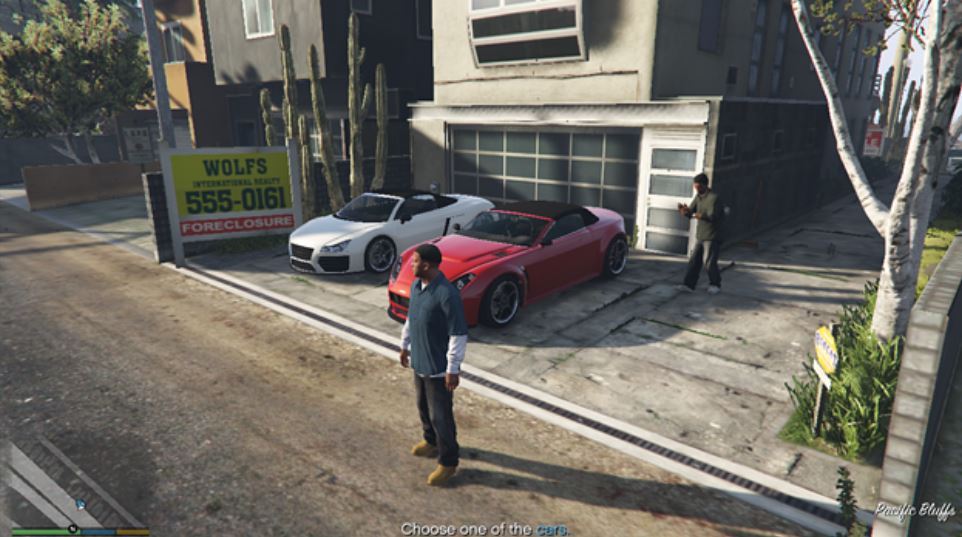
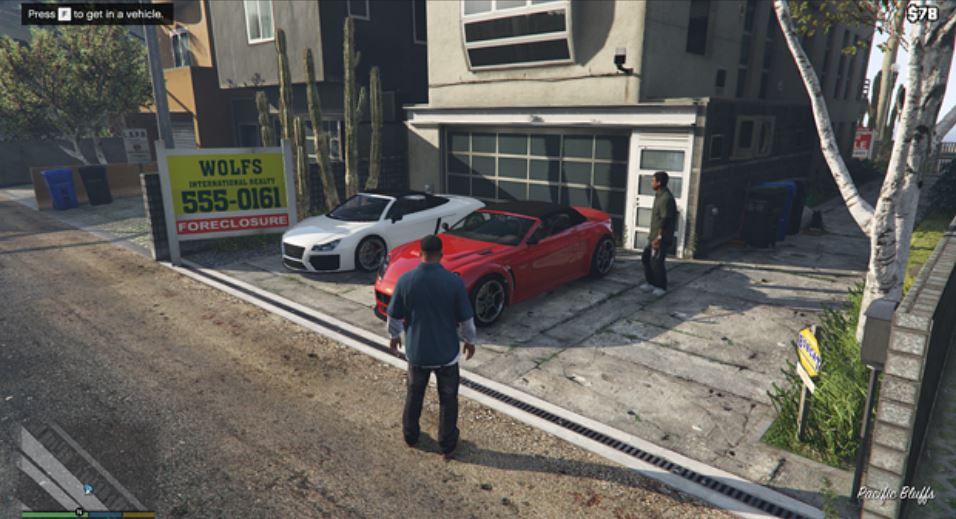
Вы можете увидеть, насколько четче текстуры на втором изображении, что дает ощущение большей реалистичности. Но если вы можете обойтись без излишних роскошеств, вы получите огромный прирост FPS в GTA 5 с более низкими настройками. Попробуйте изменить следующие настройки, чтобы увидеть, как они влияют на вашу игру:
Секретные настройки графики GTA 5: файл commandline.txt
В GTA 5 есть некоторые дополнительные настройки, которых нет в главном меню. Мы выбрали несколько из них, которые могут еще больше повысить ваш FPS и графику. Вот как внести эти изменения:
С вашей командной строки файл открытым текстом, введите следующие параметры, чтобы изменить игру за пределы того, что возможно в меню настроек. Разве это не интересно? А мы только так рекомендуем!
Доступны и другие параметры, но многие из них напрямую связаны с настройками в меню игры.
Модификации графики и геймплея GTA 5
Как установить моды для GTA 5?
В большинстве случаев это довольно просто. Вы скачаете файл мода и вставите его в папку с игрой на своем компьютере. Более сложные моды могут потребовать от вас установки дополнительного программного обеспечения, и они обычно содержат подробные инструкции на соответствующих страницах загрузки. Вы также можете найти множество руководств по установке модов на YouTube.
Моды обычно используются для компьютерных игр, поскольку у вас есть доступ ко всем установочным файлам. Если вы хотите модифицировать GTA 5 на PS4 или Xbox One, вам предстоит сильнее заморочиться над этим. В общем, лучше оставить консольные игры такими, какие они есть, и играть на ПК, если вы заинтересованы в моддинге.
После того, как вы решили модифицировать, все, что вам нужно сделать, это установить выбранные вами моды, и все. Теперь вы знаете, как модифицировать GTA 5.
Какие моды для GTA 5 самые лучшие?
Моды незаконны? Меня забанят в Online?
Такие косметические моды, как эти, обычно разрешены для загрузки и использования, хотя многие разработчики свысока смотрят на моддинг, потому что некоторые игроки могут использовать моды для обмана онлайн. Вы можете использовать столько модов, сколько захотите, в одиночной игре GTA 5, но Rockstar может забанить вас, если вы подключитесь к сети с модами. На всякий случай отключите все моды перед игрой в GTA Online.
Заключение
Популярные графические моды и настройки производительности не принесут особой пользы, если ваш компьютер не настроен для обеспечения лучшего игрового процесса.
От чего зависит FPS и как его повысить в игре GTA 5 – 5 пошаговых способов
Погамать любят все, а вот купить мощный игровой компьютер по карману не каждому. Вот и приходится скрипеть зубами во время очередного лага, подвисания или вылета, например, «ГТА 5». На самом деле, даже со слабым ПК можно немного поколдовать, и игра перестанет капризничать. Только нужно знать, от чего зависит FPS в «GTA 5» и как его повысить, не прибегая к денежным тратам на новое оборудование.
От чего зависит FPS
Эта величина полностью называется Frames per second, или частота кадров в секунду, которые выдает монитор компьютера или телевизора. Чем она выше, тем слаженнее работают программы, опирающиеся на этот показатель — графические редакторы, видеоредакторы, игры с обилием тяжеловесной графики.
Как его повысить в «GTA 5»
Существует несколько способов «разогнать» своего железного друга с монитором так, чтобы игры на нем перестали выделываться.
Настройка видеокарты
Перед установкой «ГТА 5» проверьте, не устарели ли драйверы вашей видеокарты. И, если нужно, скачайте и установите с сайта производителя свежие. После этого обязательно перезагрузите ПК, чтобы исключить сбои.
Учитывайте, что если у вас старая видеокарта, то на нее просто может не быть обновленных драйверов. Здесь, увы, только замена оборудования спасет ситуацию. Некоторые производители выпускают специальные оптимизированные под игры драйверы для своих моделей видеокарт. Информацию об этом легко найти в сети, зная номер детали.
Nvidia
Если на видеокарту поставлен драйвер от компании Nvidia (который скачивать тут: https://www.nvidia.ru/Download/index.aspx?lang=ru ), то можно повысить FPS. Конечно, графика в игре слегка упростится, но общая производительность видеокарты вырастет — а это то, что и требуется. Способ доступен, только если на видеокарте стоит чип этой фирмы.
После заново запустите «ГТА 5» и понаблюдайте за игрой. Если все корректно, то ура, получилось. Если появились проблемы, верните настройки в позицию «Согласно 3Д приложению».
Этот производитель, в принципе, считается игровым и выпускает видеокарты уже с упором на то, для чего, в основном, они будут использоваться.
Далее возвращаемся назад на шаг и кликаем вкладку «Питание», далее – «PowerPlay». На обеих выставляем «Максимальная производительность». Такие манипуляции позволят увеличить FPS на 10-20 %.
Игровые настройки графики
Неохота ковыряться в недрах настроек ПК? Отлично, можно пойти по пути наименьшего сопротивления и настроить саму игру, чтоб урезать количество «висяков». Правда, придется пожертвовать красивой картинкой.
Настройки Windows
Когда «ГТА 5» работает в окне, а не в полноэкранном режиме, можно повысить FPS, изменив настройки операционной системы:
Разгон видеокарты
Разгон направлен на увеличение производительности видеокарты, но это довольно рискованная процедура. Для начала выясните производителя своей техники и воспользуйтесь встроенными функциями ПО от него. Такие ПО есть у видеокарт от GIGABYTE, но они дают максимум + 5-10 кадров в секунду.
Если ПО отсутствует, то лучше всего разгонять «железо программой» от MSI (лидер по производству комплектующих для ПК). Утилита MSI Afterburner обладает гибкой системой настроек разной вариативности, которые повышают не только частоту памяти видеокарты, но и частоту самого чипа в ней.
В окне программы все настроено максимально удобно. В левой части отображаются оптимальные значения этих параметров. А справа показана температура и вольтраж видеокарты. Они нужны, чтобы вовремя прекратить работу, и устройство просто не «сгорело».
Двигайте ползунки параметров и наблюдайте за увеличением показателей и FPS. С увеличением частоты растет и нагрев. При достижении температуры 85 градусов вентилятор начнет работать на максимум. Если температура перевалила за 95, то следует немедленно прекратить разгон. В противном случае детали расплавятся. Разгон такого формата «по плечу» только ПК с водной системой охлаждения.
Моды, повышающие FPS
Некоторые программы помогут слегка повысить FPS для «ГТА 5» без издевательств над видеокартой и самой игрой.
Grand Theft Auto: San Andreas → Оптимизация для слабых ПК
Grand Theft Auto: San Andreas — продолжение популярной серии игр с безграничными возможностями взаимодействия в большом открытом мире. Пять лет. Подробнее
Оптимизация для слабых ПК Grand Theft Auto: San Andreas
Существует много способов улучшить работу игр на не самом слабом компьютере. Далее мы рассмотрим их в порядке от простых к сложным и расскажем, что делать, если Grand Theft Auto: San Andreas тормозит.
Простое решение тормозов в GTA: San Andreas
Освободить место на диске
Прежде чем переходить к активным действиям нужно убедиться, что на компьютере есть хотя бы 10-15 Гб свободного места на жестком диске, на который установлена операционная система.
Обычно это диск «C». Этот минимальный запас необходим для того, чтобы система могла без каких-либо проблем создавать временные хранилища файлов Grand Theft Auto: San Andreas, кэши и так далее.
Посмотрите системные требования Grand Theft Auto: San Andreas и убедитесь, что на вашем жестком диске достаточно места для нормальной работы игры.
Отключить ненужные программы
Каждая программа, которая запущена в ОС, занимает определенный процент оперативной памяти и загружает процессор. Убедиться в этом легко, достаточно просто открыть диспетчер задач с помощью сочетания клавиш Ctrl+Alt+Del:
Если в компьютере установлен не самый мощный процессор, а оперативной памяти меньше 8-16 Гб, то перед запуском Grand Theft Auto: San Andreas нужно отключить ненужные программы. Например, Skype, Discord, Telegram, Google Chrome и так далее.
Отключить оверлеи
Речь идет о тех программах, которые способны отображать свой интерфейс поверх игры. Часто на компьютере есть такие — Fraps, Steam, Origin и так далее. Даже когда оверлей скрыт, он обрабатывается компьютером, снижая FPS в Grand Theft Auto: San Andreas.
Поэтому все оверлеи нужно отключить. Почти всегда это можно сделать в настройках программы без необходимости ее удаления. Например, оверлей Steam, легко отключается через меню:
Обновить драйвера видеокарты, скачать драйвера для Grand Theft Auto: San Andreas
Вне зависимости от того, какая видеокарта стоит в системном блоке, ее драйвера нужно поддерживать в актуальном состоянии. Поэтому перед запуском GTA: San Andreas следует зайти на сайт производителя и проверить, не вышли ли новые драйвера:
После установки драйвера следует перезагрузить компьютер, чтобы исключить возможность сбоев. Также стоит учитывать, что для многих старых видеокарт новые драйверы уже не выходят.
Изменить параметры электропитания
По умолчанию в компьютере установлен сбалансированный режим электропитания, который, а в некоторых ноутбуках, в целях увеличения времени работы, и вовсе установлена экономия энергии.
Это не дает компьютеру раскрыть свой потенциал в Grand Theft Auto: San Andreas полностью, поэтому первым делом нужно открыть панель управления, которую можно найти с помощью поиска. После нужно сделать следующее:
Включить режим производительности Nvidia
После установки драйвера для видеокарты от компании Nvidia можно ускорить работу Grand Theft Auto: San Andreas с помощью режима производительности. Это немного упростит графику в игре, но повысит FPS. Обратите внимание, что этот метод доступен только в случае, если у вас видеокарта с чипом от Nvidia. Вот как это сделать:
Далее необходимо запустить GTA: San Andreas и убедиться, что все отображается корректно. Если возникают проблемы, то нужно вместо «Пользовательские настройки с упором на:» выбрать «Настройки согласно 3D-приложению».
Отключить эффекты Windows
Если Grand Theft Auto: San Andreas работает не в полноэкранном режиме, а в окне, в том числе и без рамки, то повысить FPS можно, если отключить эффекты Windows. Для этого нужно проделать следующие действия:
При необходимости на последнем шаге можно выбрать опцию «Особые эффекты». В таком случае можно самостоятельно выбрать, какие эффекты оставить, а какие — отключить.
Увеличить файл подкачки, если не хватает оперативной памяти для GTA: San Andreas
Чтобы компенсировать недостаток оперативной памяти, можно увеличить файл подкачки. Это позволит системе хранить часть необходимых Grand Theft Auto: San Andreas данных прямо на жестком диске. Вот что нужно сделать:
Например, если в системном блоке установлена «плашка» на 4 Гб, то есть 4192 Мб, в поля выше нужно вписать число 2048. Можно сделать файл подкачки больше, но никакого прироста это не даст.
Следует понимать, что файл подкачки эффективен только тогда, когда системе не хватает оперативной памяти. Если компьютер имеет 8-16 Гб, то файл подкачки практически не используется. А при использовании SSD-диска в качестве системного наличие файла подкачки и вовсе может замедлить производительность GTA: San Andreas, поэтому не следует бездумно задавать большое значение файла подкачки.
Если GTA: San Andreas запускается, но сильно тормозит, то перед началом всех процедур следует снизить графику до минимума через настройки игры. Если это не помогло, то придется прибегнуть к помощи сторонних программ для настройки видеокарты:
Загрузив программу, запускаем ее. В случае с NVIDIA Inspector нужно запускать файл nvidiaProfileInspector.exe, а не nvidiaInspector.exe. Сверху, в строке «Profiles:» можно выбрать любую игру, которая поддерживается драйверами Nvidia.
Ниже представлены все доступные настройки. Их много, но для того, чтобы ухудшить графику в игре до «картофельной», вполне достаточно всего нескольких, которые находятся в разделе «Antialiasing».
Наибольший прирост производительности дает изменение этих двух параметров:
Каждая из этих настроек имеет разные значения. Некоторые из них могут делать картинку в Grand Theft Auto: San Andreas неудобоваримой, поэтому следует попробовать разные комбинации значений, которые дают более-менее сносное играбельную картинку.
В случае с RadeonMod все аналогично: нужно найти настройки, отвечающие за отображение текстур и снижать их до тех пор, пока FPS в игре не станет достаточно высоким.
Как разогнать видеокарту для Grand Theft Auto: San Andreas
Все, что связано с «разгоном», направлено на увеличение производительности, но это довольно обширные темы, о которых в двух словах рассказать сложно. К тому же это всегда довольно рисковое дело. Если что, мы вас предупредили.
Чтобы добиться большего значения FPS в Grand Theft Auto: San Andreas, сначала можно попробовать разогнать видеокарту. Самый простой способ сделать это — воспользоваться встроенными функциями ПО от производителя видеокарты.
Например, в комплекте с некоторыми видеокартами от GIGABYTE поставляется программа Graphics Engine, в которой есть несколько уже готовых профилей разгона. Это позволяет выжать из видеокарты 5-10 дополнительных кадров в секунду.
Если программы от производителя нет, то всегда можно воспользоваться универсальным решением — MSI Afterburner. Это одна из лучших программ для разгона, в ней множество разных настроек.
Но тут придется все настраивать вручную. Повышать следует в первую очередь частоту самого видеочипа («Core Clock») и частоту памяти видеокарты («Memory Clock»). Слева находятся базовые значения этих параметров. Справа отображаются температура и увеличение вольтажа — эти характеристики позволяют следить за «здоровьем» видеокарты.
При повышении частоты возрастает нагрев видеокарты. Если температура переходит отметку в 85 градусов, то следует увеличить скорость оборотов вентиляторов («Fan Speed»). Если температура повысилась до 100 градусов, то следует немедленно прекратить разгон, иначе чип может расплавиться. Мощный «разгон» требует водяного охлаждения, поэтому не следует повышать частоты более чем на 10%.
Разогнать процессор
В то время как «разгон» видеокарты вполне осуществим прямо в Windows, для того, чтобы улучшить работу процессора и тем самым увеличить быстродействие GTA: San Andreas, придется лезть в «Биос».
Геймерский «разгон» процессора обычно предполагает увеличение процессорного множителя (Core Ratio). Сделать это можно далеко не на каждом процессоре, а только на том, где этот множитель разблокирован. Обычно такие процессоры помечаются особым образом. Например, компания Intel использует маркировки «K» и «X‘. То есть, например, i7-4790 нельзя разогнать с помощью множителя, а вот i7-4790K — вполне.
Но как узнать точное название модели процессора? Проще всего воспользоваться программой CPU-Z. Запустив ее, нужно открыть вкладку «CPU» и посмотреть на самую первую строчку — «Name». Это и есть название процессора. Кстати, там же можно увидеть из сам множитель. Он в разделе «Clocks», в строке «Multiplier». Если процессор поддерживает «разгон», то этот множитель можно изменить.
Чтобы изменить коэффициент Core Ratio, нужно сначала попасть в оболочку BIOS. Для этого нужно нажать особое сочетание клавиш во время загрузки компьютера (до того, как появится экран Windows).
Сочетание может различаться в зависимости от материнской платы. Часто BIOS можно вызвать с помощью клавиши «F8» или «Del». На экране «Биоса» нужно найти раздел, посвященный процессору. Тут тоже все сложно, так как оболочек у BIOS много. Практически каждый производитель материнский плат использует свою собственную, поэтому без знания английского языка найти нужное место не так-то просто.
Изменять множитель нужно постепенно, повышая его на 2. После каждого изменения следует перезапускать компьютер и тщательно проверять работоспособность и температуру процессора. Если она становится выше 80 градусов во время игры, то нужно немедленно выключить Grand Theft Auto: San Andreas, перезагрузить компьютер, зайти в BIOS и снизить значение Core Ratio. Иначе процессор может сгореть.
Как увеличить FPS и улучшить производительность игры Grand Theft Auto 5
Благодаря этому руководству вы можете легко улучшить плавность GTA 5 и увеличить количество отображаемых кадров. Здесь вы найдете как советы, связанные с настройками графики в игре, так и дополнительные приемы, которые помогут вас избавиться от зависаний и вылетов.
Какой компьютер потянет GTA 5?
Минимальные системные требования для ГТА 5
Максимальные системные требования для ГТА 5
Настройки графики
Чтобы перейти к настройкам графики, нажмите кнопку ESC, выберите вкладку «Настройки» сверху, а затем вкладку «Графика». Вы наверняка заметите вверху панель с надписью «Видеопамять». Это динамический индикатор, который показывает, как выбранный вами набор настроек графики влияет на доступную память на вашей карте.
Чем меньше заполнена полоса, тем лучше, хотя в какой-то момент вы не ощутите улучшения производительности игры. Индикатор тоже не на 100% точен, но позволяет составить представление о ситуации. Если полоса красная, уменьшите настройки.
Параметры, на которые стоит обратить особое внимание:
Пользовательские методы
Размер файла подкачки
Сначала нажмите «Пуск», введите слово «Система» в строку поиска, затем нажмите «Изменить параметры». На вкладке «Дополнительно» найдите «Быстродействие» и нажмите «Параметры». Во вновь открывшемся окне снова перейдите на вкладку «Дополнительно» и в разделе «Виртуальная память» нажмите «Изменить».
Снимите галочку «Автоматически выбирать объём файла подкачки» и выберите диск или раздел, на котором вы установили GTA 5.
Измените начальный и максимальный размер. В поле введите рекомендуемое значение ниже. В поле «Максимум» введите вдвое больше объема оперативной памяти. Например, если у вас 8192 МБ, установите значение 16384 МБ. Щелкните ОК.
Для владельцев видеокарт Nvidia и пользователей GeForce Experience
Метод, который должен помочь пользователям указанного графического процессора. Быстрое изменение, которое можно внести в кратчайшие сроки.
Установите высокий приоритет
Метод, который работает не только в GTA 5, но и в этой игре, должен увеличить количество отображаемых кадров примерно на 10.
Чтобы еще больше повысить плавность игры, вы можете попробовать снизить приоритет Rockstar Social Club и GTALauncher до низкого.
Убедитесь, что GTA 5 и Rockstar Social Club находятся на одном диске
Если это не так, переустановите игру или программу, выбрав диск и раздел, где находится второй элемент. Это небольшое изменение уже помогло многим людям. Лучше всего устанавливать программы на SSD, чтобы сократить время загрузки.
Удалите свои собственные песни и выполните сканирование.
Метод только для людей, которые переместили свою любимую музыку в папку для прослушивания во время вождения.